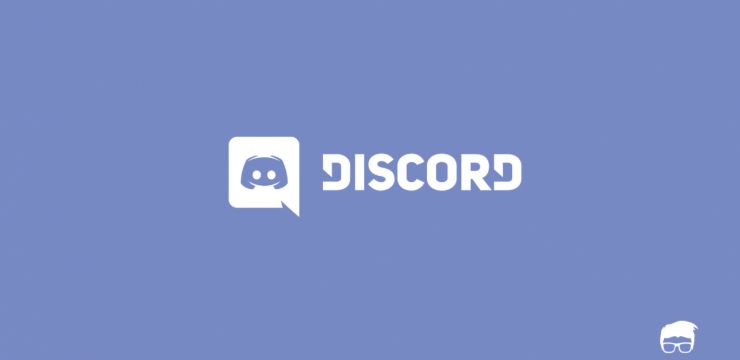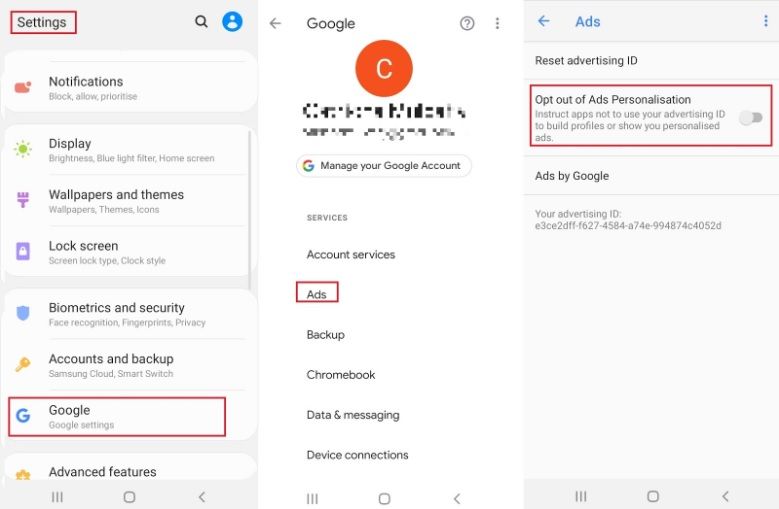Bạn là người dùng Windows 10 hoặc Windows 8? Nếu bạn đã dành thời gian xem xét các quy trình đang diễn ra trên máy tính của mình, rất có thể bạn đã tìm thấy srtasks.exe ở đâu đó trong đó.
Các srtasks.exe tác vụ nền đặc biệt đáng chú ý nếu nó đang làm cạn kiệt máy tính của bạn tài nguyên . Người dùng Windows đã báo cáo sự cố với quy trình bằng cách sử dụng một lượng lớn CPU hoặc là sức mạnh đĩa , làm chậm hệ thống một cách đáng kể.

Srtasks.exe là gì và nó được sử dụng để làm gì?
Srtasks.exe là một quy trình hợp pháp của Microsoft được gọi là Nhiệm vụ nền bảo vệ hệ thống . Nó thường được sử dụng bởi Bảng kế hoạch để tự động tạo điểm khôi phục cho hệ thống của bạn.
Điều quan trọng là bạn phải có ít nhất một Điểm khôi phục hệ thống được thiết lập vào thời điểm PC của bạn hoạt động bình thường. Những điểm này tương tự như một cỗ máy thời gian. Bạn có thể khôi phục máy tính của mình bằng cách quay ngược thời gian về thời điểm mà sự cố không tồn tại.
Hầu hết người dùng Windows thông thường không tận dụng Điểm khôi phục hệ thống càng nhiều càng tốt. Windows 10 và Windows 8 có khả năng tự động tạo chúng cho bạn.
Srtasks.exe có phải là phần mềm độc hại không?
Câu trả lời ngắn gọn là không phải. Tuy nhiên, phần mềm chống vi-rút của bạn có thể coi nó như một mối đe dọa. Tuy nhiên, phần lớn trường hợp này là dương tính giả, tuy nhiên, đó chắc chắn là thứ bạn nên kiểm tra.
Người tạo phần mềm độc hại thường cố gắng ngụy trang vi-rút của họ như tập tin hệ thống. Điều này nhằm đánh lừa bạn nghĩ rằng chúng là các tệp hợp pháp nên được lưu trên máy tính của bạn.
Một điều bạn nên chú ý là cách viết và vị trí chính xác của ‘SrTasks.exe’. Ngay cả khi một chữ cái khác hoặc bị thiếu, bạn có thể chắc chắn rằng đó không phải là một tệp Windows hợp pháp.
Để xác minh vị trí của tệp, hãy làm theo các bước sau:
- Nhấp chuột phải vào thanh tác vụ của bạn và chọn Quản lý công việc .

- Định vị srtasks.exe từ một trong hai Quy trình hoặc là Chi tiết chuyển hướng.
- Nhấp chuột phải vào srtasks.exe xử lý và lựa chọn Mở vị trí file .

cài đặt windows 10 từ usb trên ổ cứng mới
- Kiểm tra vị trí tệp. Nếu bạn đang ở C: Windows System32 thư mục và tên tệp được viết đúng chính tả, bạn an toàn.

Tôi có nên xóa srtasks.exe không?
Bạn không nên xóa srtasks.exe trừ khi bạn xác định rằng đó là phần mềm độc hại. Trong trường hợp này, chúng tôi khuyên bạn nên sử dụng phần mềm chống vi-rút như Malwarebytes hoặc Windows Defender tích hợp.
Srtasks.exe thực sự là một quy trình từ chính Microsoft, có nghĩa là nó không gây ra bất kỳ tác hại nào trong hệ thống của bạn. Bạn chỉ có thể xóa tệp với quyền của người dùng quản trị và điều đó sẽ gây hại nhiều hơn lợi.
Phải làm gì nếu srtasks.exe được sử dụng nhiều?
Nếu bạn nhận thấy rằng srtasks.exe đang sử dụng nhiều tài nguyên trên PC của bạn, điều duy nhất bạn có thể làm là vô hiệu hóa Khôi phục Hệ thống .
tại sao thanh tác vụ của tôi hiển thị trong trò chơi
Điều này sẽ ngăn Windows tự động tạo các điểm khôi phục hệ thống và rất có thể ngăn srtasks.exe chạy trên PC của bạn.
Cách tắt các điểm khôi phục hệ thống tự động
Có hai cách dễ dàng để tắt các điểm Khôi phục Hệ thống trên Windows 10 hoặc Windows 8.
Hãy nhớ rằng điều này sẽ ngăn bạn quay lại các điểm Khôi phục Hệ thống trước đó hoặc thiết lập các điểm mới. Chỉ tắt Khôi phục hệ thống nếu bạn đang gặp sự cố về tài nguyên.
Trình chỉnh sửa sổ đăng ký
Cách dễ nhất để làm điều này là chỉnh sửa sổ đăng ký .
Nếu bạn chưa có kinh nghiệm thực hiện các chỉnh sửa đối với sổ đăng ký, hãy đảm bảo thực hiện theo các bước tiếp theo rất cẩn thận! Việc mắc lỗi trong Registry Editor có thể dẫn đến một số lỗi trong hệ thống của bạn.
- Tải xuống tệp Disable_System_Restore.reg. (Liên kết từ tenforums.com.)
- Bấm đúp vào tệp đã tải xuống.
- Trong lời nhắc sau, bấm Chạy , Có (UAC) , Đúng , và đồng ý để hợp nhất tệp đăng ký với tệp hiện tại của bạn.
- (Tùy chọn) Xóa tệp đã tải xuống.
Trong trường hợp bạn không thoải mái khi chỉnh sửa tệp đăng ký trên PC của mình, bạn có thể thử phương pháp thứ hai của chúng tôi.
Thuộc tính hệ thống
Vì bạn không thể tắt Tác vụ nền bảo vệ hệ thống Windows từ màn hình Dịch vụ, bạn cần thay đổi mọi thứ trong Thuộc tính hệ thống.
Để làm điều này, hãy làm theo các bước sau:
- Mở Chạy bằng cách nhấn các cửa sổ và R các phím trên bàn phím của bạn.
- Gõ vào bảo vệ systemproperties và nhấn enter.

3. Trong Bảo vệ hệ thống , nhấp vào Định cấu hình trong phần Cài đặt Bảo vệ.

cách sửa lỗi aw snap trong google chrome
4. Trong Khôi phục Cài đặt, hãy chọn Tắt bảo vệ hệ thống Lựa chọn. Đánh Ứng dụng để giữ các thay đổi.

5. Khởi động lại máy tính của bạn và kiểm tra xem srtasks.exe có còn sử dụng tài nguyên của bạn hay không.
mua khóa sản phẩm văn phòng microsoft
Chúng tôi hy vọng rằng bằng cách đọc bài viết này, bạn có thể tìm hiểu thêm về Nhiệm vụ nền bảo vệ hệ thống Windows, còn được gọi là srtasks.exe.
Việc sử dụng CPU và ổ đĩa của bạn sẽ giảm đáng kể nếu bạn quyết định tắt Khôi phục Hệ thống. Trong tương lai, bạn luôn có thể bật lại tính năng này từ cùng một menu hoặc tải xuống và áp dụng điều này tập tin đăng ký . (Liên kết từ tenforums.com.)
Nếu bạn đang tìm kiếm một công ty phần mềm mà bạn có thể tin tưởng vì tính chính trực và các hoạt động kinh doanh trung thực của nó, thì không cần tìm đâu xa hơn . Chúng tôi là Đối tác được Chứng nhận của Microsoft và Doanh nghiệp được Công nhận của BBB quan tâm đến việc mang đến cho khách hàng trải nghiệm đáng tin cậy và hài lòng trên các sản phẩm phần mềm mà họ cần. Chúng tôi sẽ ở bên bạn trước, trong và sau khi bán hàng.
Đó là đảm bảo giữ cho phần mềm 360 độ của chúng tôi. Bạn đang chờ đợi điều gì? Gọi cho chúng tôi ngay hôm nay theo số +1 877 315 1713 hoặc gửi email tới sales@softwarekeep.com. Ngoài ra, bạn có thể liên hệ với chúng tôi qua Trò chuyện trực tiếp.